オーディオテクニカのワイヤレスイヤホン・ヘッドホンに欠かせない存在の、スマートフォン専用アプリ「Connect」。 前回は、フラッグシップモデルのイヤホン『ATH-TWX9』で生まれた機能の大部分を担うアプリのデザインと開発背景を、担当者の大島克征さんに語っていただいた。
今もConnectのデザインや開発、実装、リリースした後の状況解析などの仕事に携わる彼にインタビュー。 開発秘話を紐解く第5回のお話は、今まで語りきれなかった便利な機能について。 新しい仕事に挑戦する開発ストーリーは、いつだってビジネスマンの心に響くはずだ。
そもそもイヤホンアプリは購入してから使うため、よくわからないという人も多いだろう。 一言で表すなら、イヤホンの動作状況や電池残量などをスマートフォン上で確認でき、管理・操作できるもの。 さらにConnectアプリは、この3月末に大型アップデートを行い、イヤホンがより楽しくなる進化を遂げている。 すでにオーディオテクニカのアプリ対応イヤホンをお持ちの方は、是非その使い勝手の良さを体験してみてほしい。
Bluetooth接続状況が一目でわかる「接続機器の管理」

今つながっている機器がわかる、すぐに変えられる「接続機器の管理」。 これ、かなり便利ですよね。
今はスマートフォンやPCなど、 2台以上のBluetooth機器をお持ちのユーザーも多いので、かなり便利に感じていただける機能になると思います。 マルチポイント機能は、1台のBluetooth機器に対し、2台同時に接続できるものです。 ただ使っているうちに、今何の機器とイヤホンがつながっているのかわからなくなる時がありますよね。 それを視覚化できれば良いなと考えて、アプリ上に表現したのが接続機器の管理です。
例えば、お持ちのワイヤレスイヤホンで、スマートフォンとPCを事前にペアリングしておきます。 そうすると、どちらの機器に着信があっても、スムーズに応対できるのがマルチポイントの良いところ。 しかし、ここにもう1台、会社用のスマートフォンもつなげたい、となると話が変わってきます。 ペアリングはできるけど、どの機器が優先されるんだろうと悩んじゃいますよね。
そこで、接続機器の管理を使うわけです。 アプリ上で、つながっている機器を一目で確認することができますし、別の機器への接続に変えたい場合もワンタップで切り替え可能です。 いちいちデバイスのペアリングをやり直す必要がないので、便利ですよ。
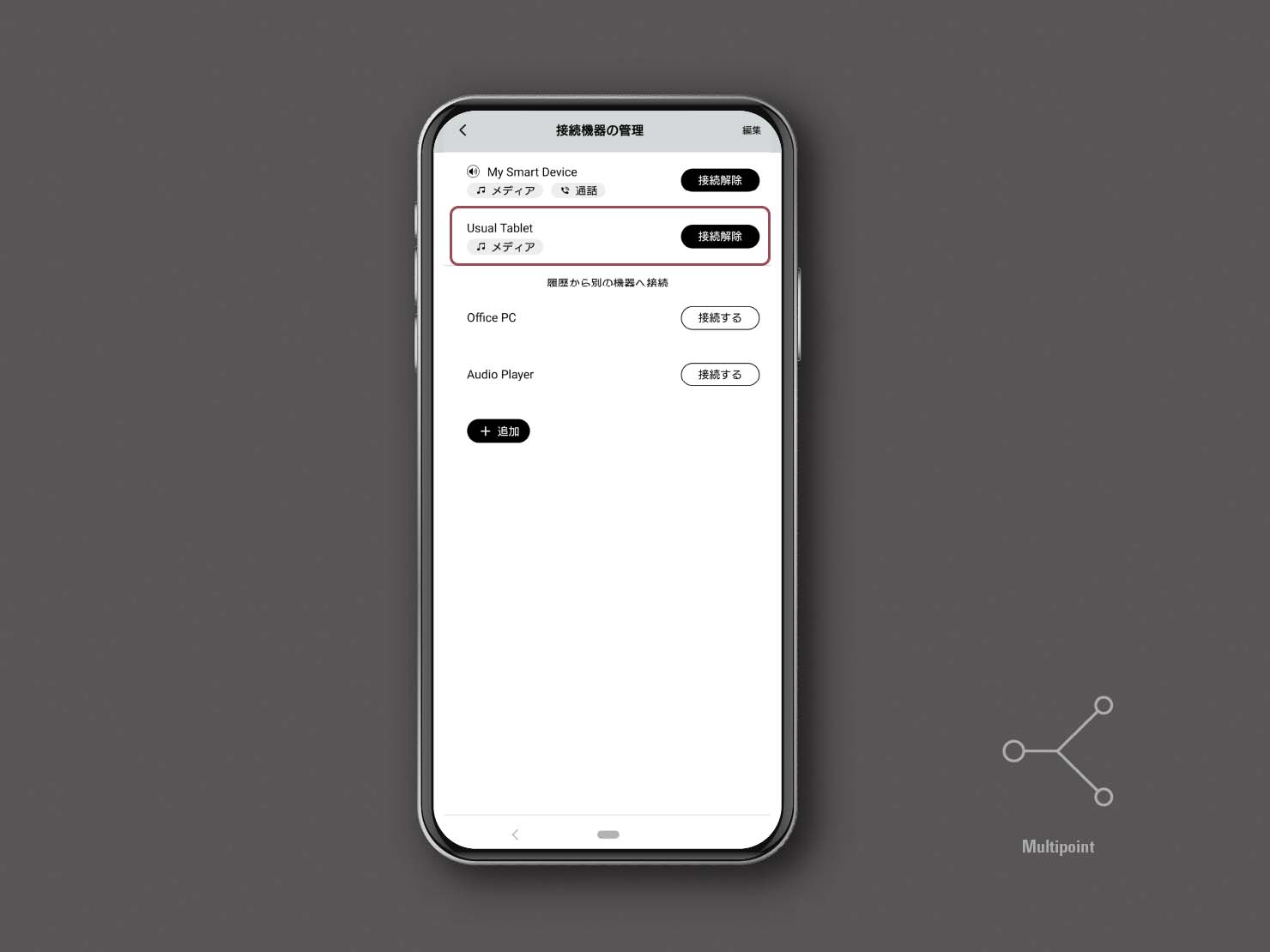
今まではBluetoothがつながらなくなると、ペアリングを解除して、機器の登録からやり直していました。 接続状況が見えると、このストレスもなくなるのでありがたいです。
励みになります(笑)。 さらに社内から、ただ視覚化するだけではなく「接続可能なプロファイルの情報も可視化したいですね」という意見が出ました。
そこで、「メディア」としている音楽再生のためのプロファイル「A2DP(Advanced Audio Distribution Profile)」と、「通話」のためのプロファイル「HFP(Hands-Free Profile)」の状態についてもタグをつけて一目でわかる仕様にしました。 例えば、Walkmanは音楽再生だけ可能、といった情報がアプリ上で視認できるわけです。 これは「Connect」でのユニークな仕様とも言えますね。
「サウンドバーガー」など、目に見えないペアリングをする際にもありがたいです。 接続機器の管理は、何台まで表示されるのですか?
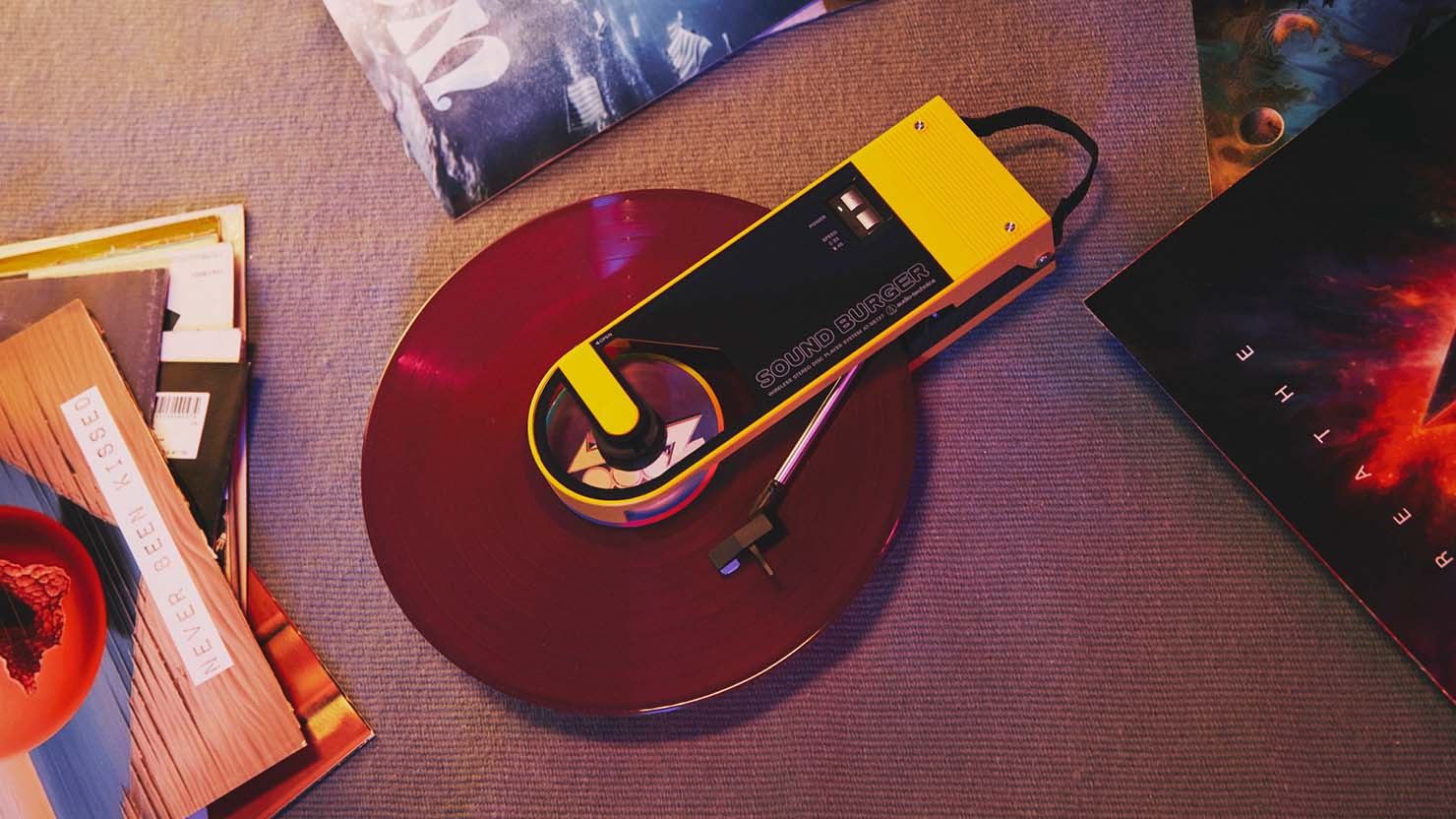
製品が記憶できる接続台数によりますが、基本は8台まで表示できますね。 ATH-HL7BTでは4台となります。 実はアプリのさまざまな箇所に、接続機器の管理が選べるようにしています。 音楽再生の上にも配置するなど、切り替えたいと思った時にすぐ切り替えられるよう、画面遷移できるようになっていますよ。
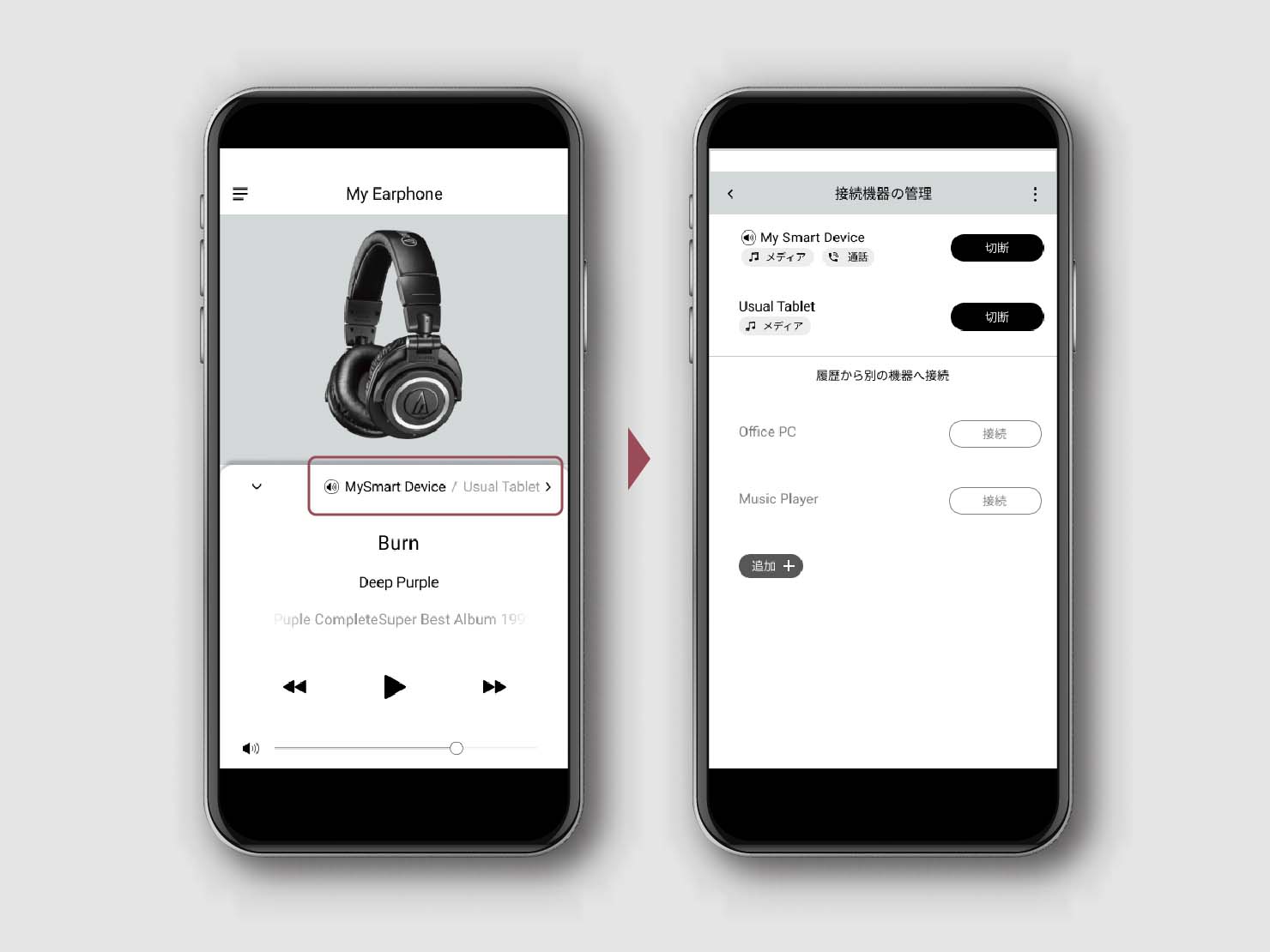
イヤホン操作をカスタムできる「キーアサイン」機能
名前は分かりにくいけど、超便利な「キーアサイン」機能。 こちらも詳しく教えてください。
キーアサイン機能は、タッチセンサーやボタンを、自分が使いやすいようにカスタマイズできる機能です。 例えば、左利きの人が普段よく使う機能を左側のタッチセンサーに集中させたり、音楽再生の機能をよく使う人が、右側にその操作をまとめることができたりするわけです。
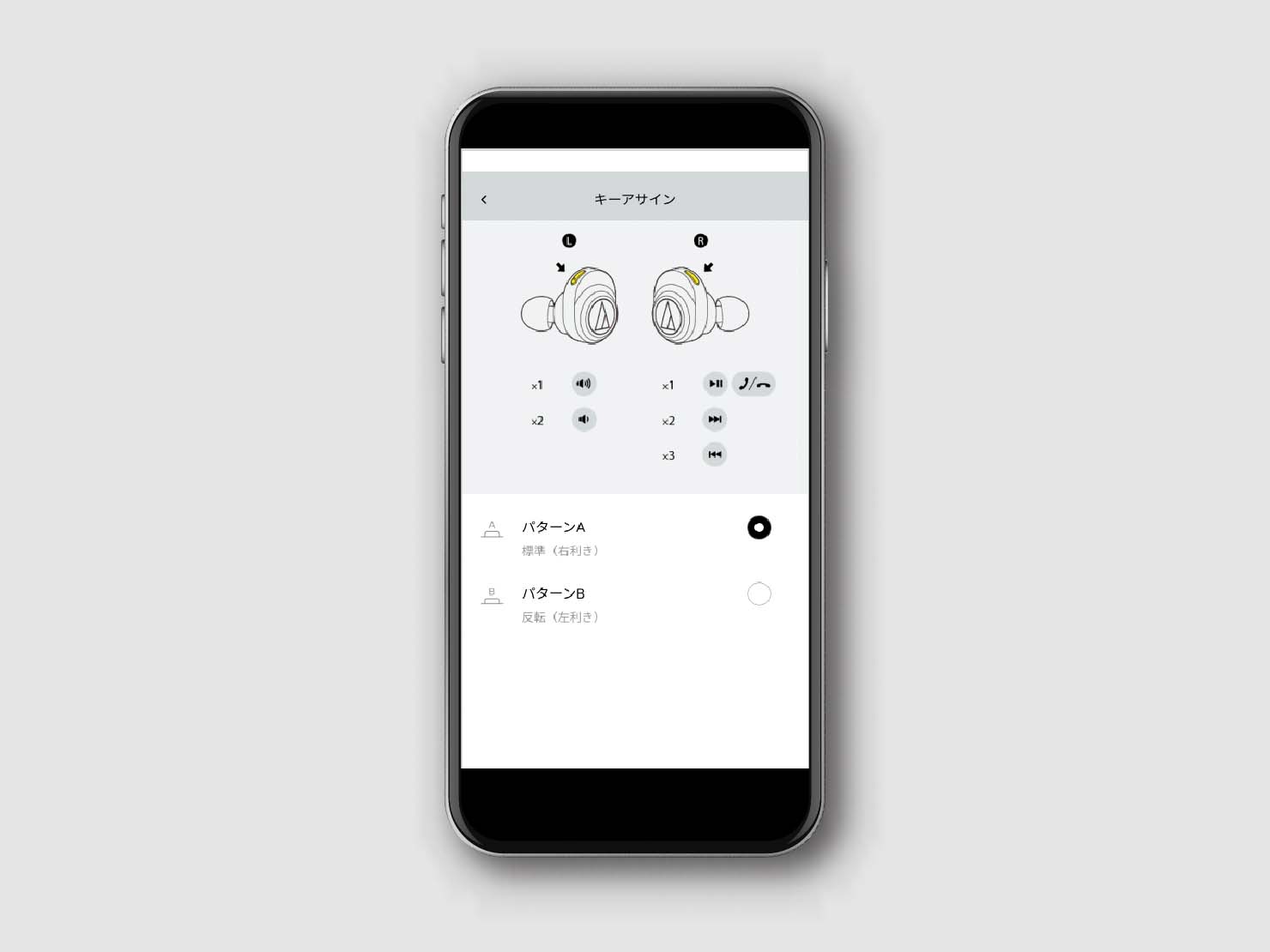
初期のキーアサイン画面は、初期設定から利き手に合わせた「パターン切り替え」の機能として提供していました。 どのように変わったのかをすぐに確認できたほうがいいと考え、「切り替え」と「操作の一覧表示」も同画面に表示していました。
今ではキーアサイン画面のデザインもかなり進化しましたよね。
ボタンが左右に1つずつしかないイヤホンであれば初期のデザインのままでも良かったのですが、ATH-TWX9のようなタッチ操作とボタン操作ができる製品が登場してきて、キーアサイン画面で表現する操作が複雑に・・・。
このままの画面で、説明すべき多くの操作子を一枚の画像だけで表現するのは難しそう。 さらに、個別のキーだけは「ユーザーが自由にキー設定を変更できる」という機能もあったので、その表現も必要になりました。
キーアサイン機能の改善を考えているときに、アプリ内で操作を説明する「クイックスタートガイド」の改善も求められていました。 クイックガイドは、ドキュメントとして決まっている内容を載せています。 そのため、ユーザーがキーアサイン機能を使って左右の操作を入れ替えた場合、クイックガイドが追従して変わることはありません。
なので、操作を変更すると、実際の操作と説明の間に不整合が起きることになっていたのです。

「Firebase」での解析の中で、お客様がアプリから製品の取扱説明書へジャンプして操作を確認している数が想像以上に多いこともわかっていました。 そこで、充電やLEDの説明については紙の取扱説明書に任せ、クイックスタートガイドでは操作をしっかりと伝え、ユーザーのキーアサイン変更にも追従したものにしようと考えました。
結果的に、キーアサイン機能とともにクイックスタートガイドの見直しも同時に検討していくことになります。
「クイックスタートガイド」→「操作ガイド」へ
キーアサインだけでなく、クイックスタートガイドも刷新する動きをかけていたんですね。
ええ。 開発当初はクイックスタートガイドの名残もあり、各操作説明は文字で操作を示し、アイコンを並べるようにしていました。 ですが、全部並べるとメリハリがない印象もあり、無理にアイコンにしなくていいものは機能名が表示できる構成にしようと。 操作の回数は点の個数、長押しは楕円、のように言語問わず直感的に理解できる表現になるように工夫しましたね。
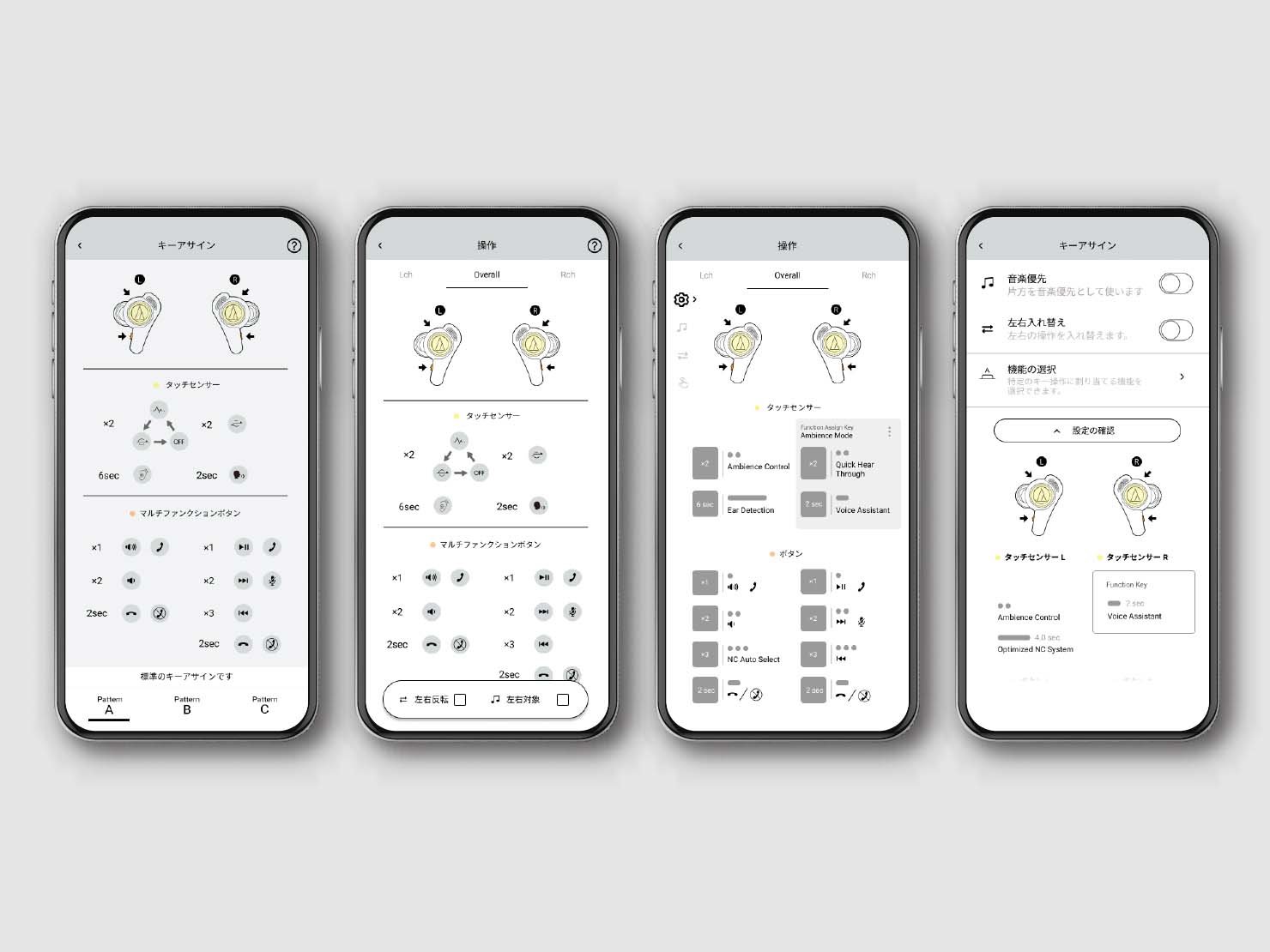
取扱説明書などのドキュメントを担当している方に細かくヒアリングして、どのような表現やUIがわかりやすいかなどを調整して、決めていきました。 画面構成もさまざまな案を考えましたが、キーアサイン画面では「設定を行うこと」がメインの画面なので、最終的には、画面上部に切り替えボタンを配置し、説明の一覧表示はスクロールしてみてもらう構成で落ち着きました。
こうして、クイックスタートガイドは操作に特化した「操作ガイド」として刷新しました。 操作の仕方の表現はキーアサインに合わせて、それぞれの機能の説明を行っているイメージです。 この方式に合わせて、紙芝居方式の時に初期設定固定だった操作説明も、製品の状態に合わせて切り替わるように作り直しました。
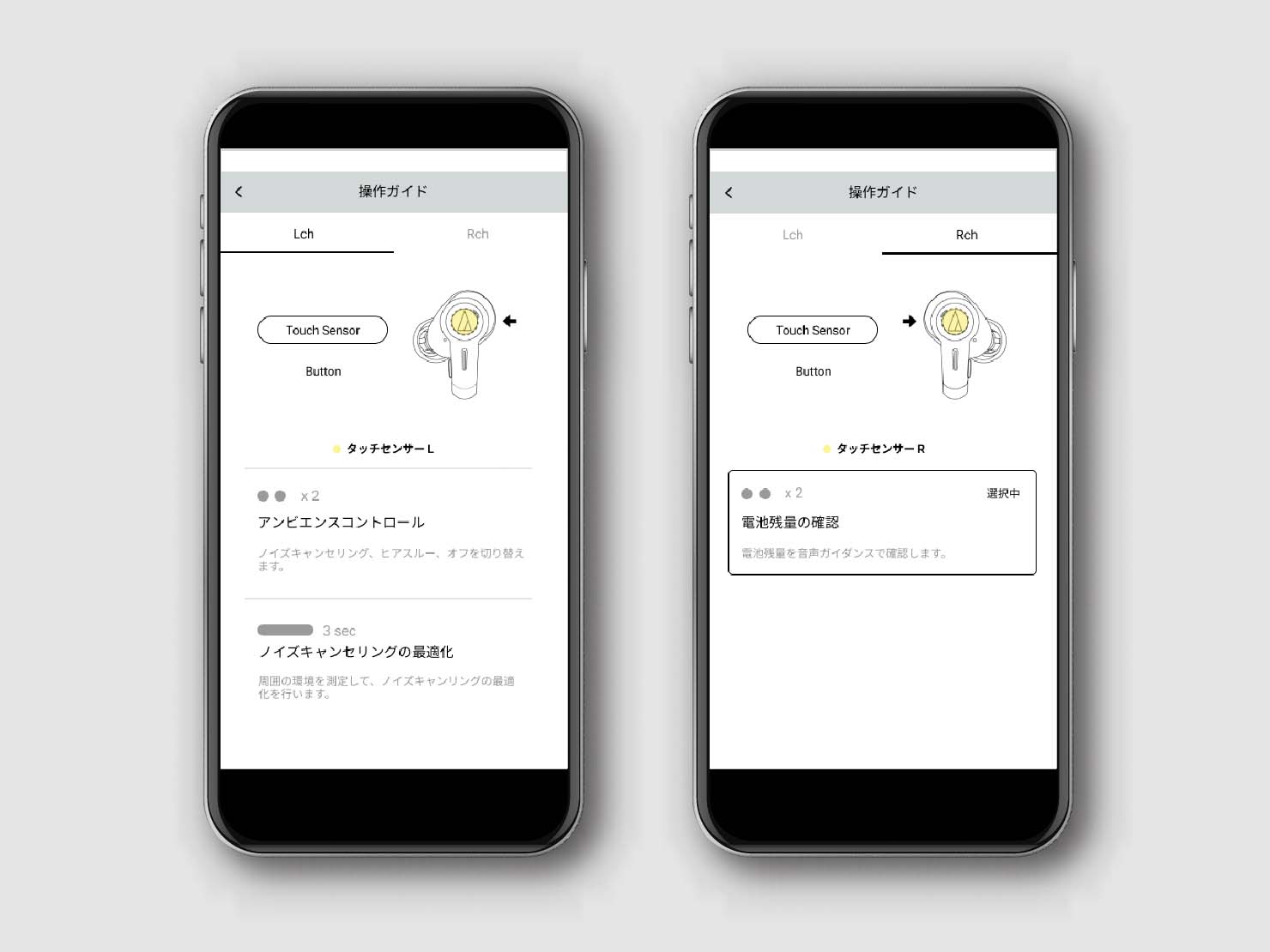
なるほど。 そして社内で「フルキーアサイン」と呼ばれる完成形になるわけですね。

はい。 初期のキーアサイン機能は、まだ完全ワイヤレスイヤホンに慣れていない人も多い黎明期に考えたこともあり、左右を入れ替えたいだけなのに全ての操作を入れ替える手間をかけさせたくないという考えから、パターン切り替えで気軽に使い方を選べる機能としていました。
ATH-TWX9が発売される頃には、ユーザーのリテラシーが上がってきたことや、操作の癖が異なる他社製品から乗り換えていただいて、使い慣れた操作方法があるユーザーがいることもあり、全ての操作を自由にアサインする必要性も大きくなってきていました。
最初の取っかかりはATH-CKS50TWでした。 Google Assistantに対応するバージョンアップの準備をしているFWエンジニアとの話の中で、操作を自由に設定できるように改造可能かをすり合わせ、今後の製品のためにも試金石としてトライしてみることとなりました。 この時に操作ガイドで操作子ごとの説明画面を作っていたことが功を奏しましたね。
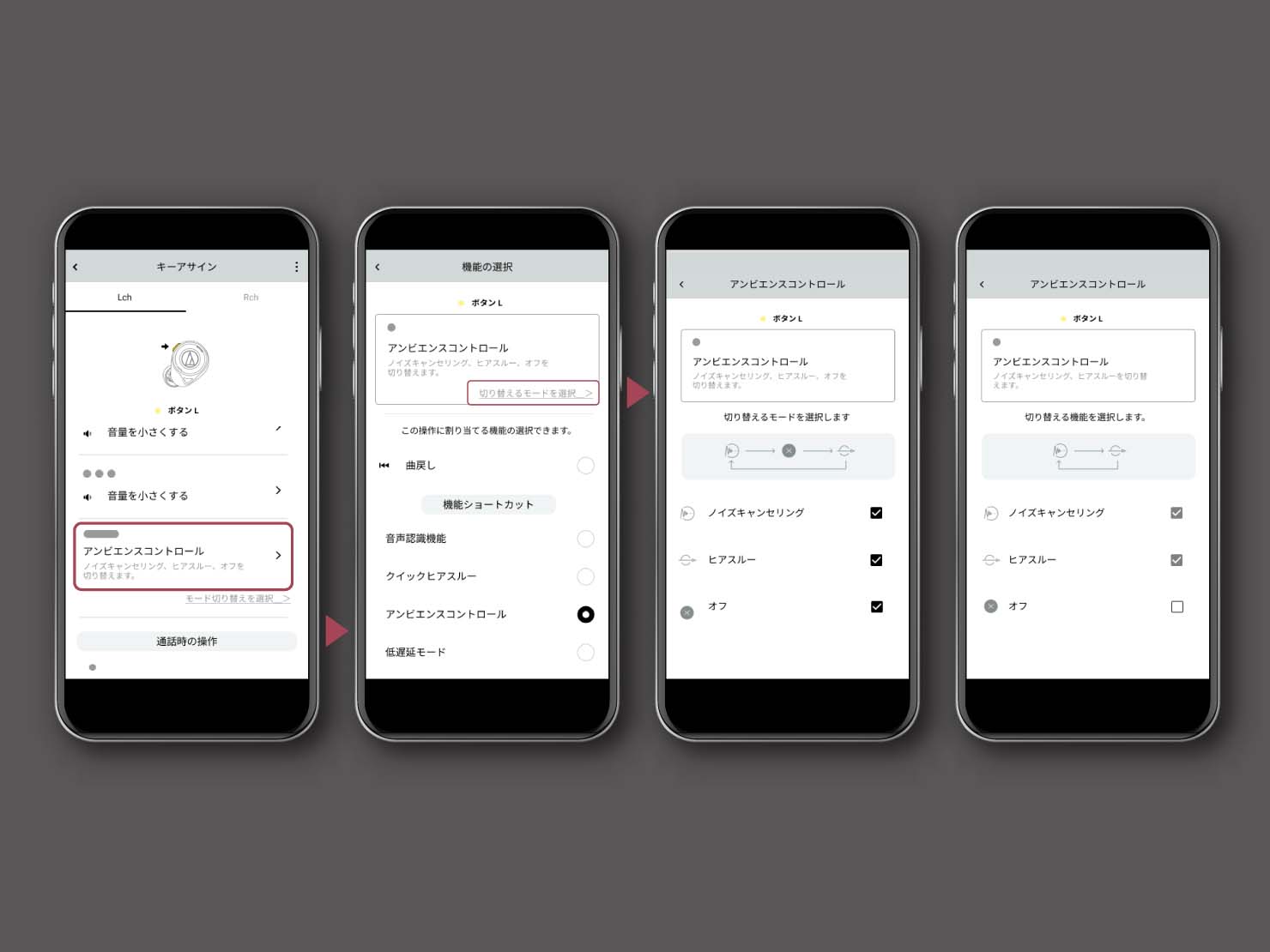
最終的に、操作ガイドの各機能説明から、機能の選択が行えるようにしました。 同時に、これまでアンビエンスコントロールを製品の操作で切り替える時は、「ノイズキャンセル→オフ→ヒアスルー」と固定になっていたのを、そのうちの2つのトグルに切り替えられる機能も追加しました。 個人的な使い方の話ですが、私は音楽の曲送りとかはほとんどスマートフォンを取り出してしまうので必要なくて…その代わりに、左右どちらでもアンビエンスコントロールが行えるような設定にしたりします。 便利ですよ(笑)。
今後は、全てのモデルがフルキーアサインできるようになるのでしょうか。
いいえ。 これは、ターゲットというか、製品の特徴に合わせてパターン切り替えを採用している製品もあります。 フルキーアサインは自由度がある代わりに、設定を細かく理解する必要も出てきます。 パワーオフなどの変更できない操作との兼ね合いで制約があったり、音楽再生時/通話時でアサインを変えられてしまったり・・・。 触り始めて何が何だか分からなくなる煩雑さが少なからずあるんですよね。 パターンの切り替えでは、確かにできることは減ってしまいますが、いくつかの使い方の中からシンプルに選んでいただける機能と考えています。
終わりのない新たな挑戦の連続。 だから開発秘話は面白い
ひとつの製品ができるまでに、さまざまな人やモノ、お金が動いている。 そして、製品が発売された後も課題が生まれる。 1962年に創業したオーディオテクニカは、その長い歴史とともに時代の開発者が試行錯誤を繰り返し、60年以上にわたり音とモノづくりにこだわり続けている。
気になった方は、下記の専用アプリConnect対応モデルを是非チェックしてほしい。
Words & Edit:Yagi The Senior


